Напишете видео от екрана на Android - всички начини
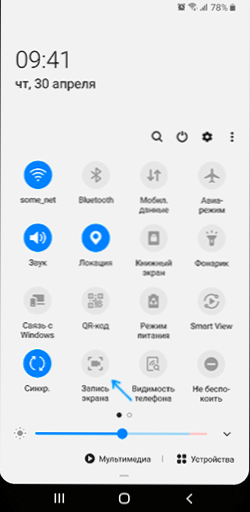
- 3604
- 65
- Dr. Ismael Leuschke
Ако трябва да запишете видео от екрана на Android - от интерфейса на системата, игрите и други приложения, можете да направите това по различни начини: в някои случаи записващите записи на Android са достъпни, почти винаги можете да използвате трета -Партиени записи на екрана, има и методи за запис на видео от екрана смартфон на компютър.
В тези инструкции, подробно за различни методи, напишете видео от екрана на Android или таблет, един от които трябва да е подходящ за вашите задачи.
- Запис на екран Android
- Писане на видео от екрана от Samsung Galaxy
- Използване на приложението за игра на играта
- Безплатни екрани за запис на Android
- Как да запишете видео от екрана на Android на компютър
- Използване на ADB за заснемане на екрана
- Видео инструкция
Запис на екран Android чрез вградени системи
Ако говорим за възможностите на видеозапис от екрана с Android, до версия 10, тогава, освен когато производителят е предоставен (например, на Samsung Galaxy или LG, което е около следващия раздел на инструкциите), вие Няма да види такава функция.
Ако обаче на вашия телефон е инсталиран чист Android 10, можете да опитате следващия метод (той не работи на всички телефони):
- Включете режим на разработчик на Android.
- Отидете на параметрите "за разработчици" и намерете елемента "Експериментални функции", отворете го.
- Ако списъкът не е празен и в него има параметър Настройки_ScreenRed_long_Press - Включи го.
След като включите тази експериментална функция, за да започнете да записвате екрана, ще трябва да щракнете и задръжте бутона за захранване, след това натиснете бутона на екрана в менюто, което се появява и след това можете да стартирате записа на екрана.
Писане на Android Video на Samsung Galaxy
В зависимост от версията на Android на вашия смартфон Samsung Galaxy, възможностите за видео запис могат да варират:
- На смартфоните на Samsung с Android 10 и е достатъчно да влезете в областта на известието и да намерите бутона „писане“ (обърнете внимание, че списъкът на бутоните може да бъде оцветен хоризонтално). В неговото отсъствие щракнете върху бутона на менюто (три точки в горния вдясно), изберете елемента „Бутони за поръчка“ и вижте дали бутонът за запис на екрана е наличен сред разединените и го добавете, ако е необходимо.
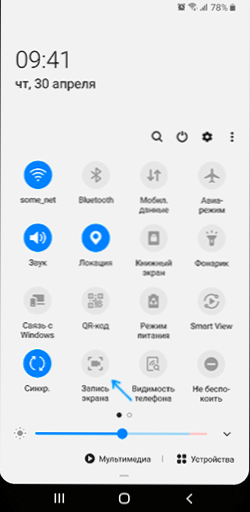
- Когато стартирате запис на екрана, използвайки този бутон, можете да изберете дали да запишете звука и къде: само от телефона (от играта, приложението) или от телефона и микрофона.
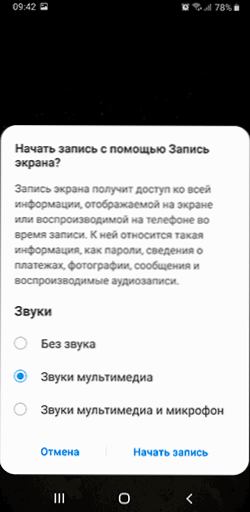
- Когато записвате видео от екрана, ще се появи панел отгоре, където записът може да бъде спрян.
- Настройките за запис на Samsung с Android 10 са в настройки - допълнителни функции - снимки и запис на екрана (например, там можете да изберете резолюция на записаното видео).
На смартфоните на Samsung Galaxy с предишни версии на Android, записът на екрана беше възможен в игрите: За това в настройките - допълнителни функции трябва да бъдат активирани за стартиране на играта.

И по време на играта отворете панела с контролните бутони и използвайте бутона за стартиране на играта върху него, където функциите за запис на екрана ще бъдат.
Писане на видео от екрана на Android в играта за игра
Много собственици на Android телефони и таблети имат предварително инсталирано приложение за игра на Google Play. Но не всички от тях знаят, че ви позволява да записвате видео от екрана, не само от игри, но и на други места на Android.
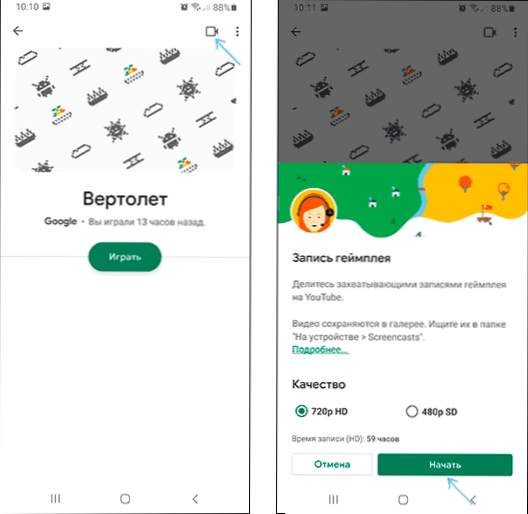
Подробности за използването на функцията в отделна инструкция как да запишете видео от екрана на Android в приложението за игра на играта.
Безплатни приложения за видео запис от екрана на Android
Ако описаните по -горе методи не са подходящи за вас, можете да използвате безплатните приложения на екрана с Android, в големи количества, налични на пазара на игра. Между тях:
- Рекордер на екрана Без реклами - Отличен екран за запис на екрана (мой избор), добавя бутона си в областта на известието, има много настройки (например, можете да добавите видео от камерата) и напълно без реклама. На телефони с Android 10 и New може да записва системни звуци, на по -стари версии - само от микрофона. По подразбиране приложението се стартира на английски, но в настройките можете да включите руския език на интерфейса. Официалната страница на заявлението на пазара за игра - https: // play.Google.Com/магазин/приложения/подробности?Id = com.Kimcy929.Екранна регистрация
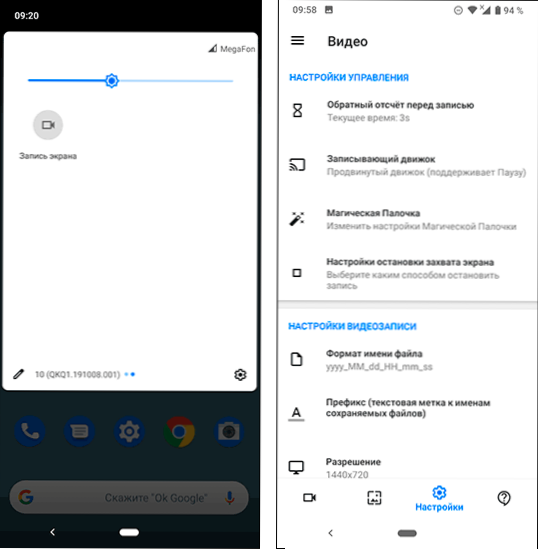
- Писане на екрана xRecorder - Много просто и удобно приложение за видеозапис от екрана на Android, с най -добрите отзиви на потребителите на Play Market: https: // play.Google.Com/магазин/приложения/подробности?Id = videoeditor.VideoRecorder.Екранна регистрация
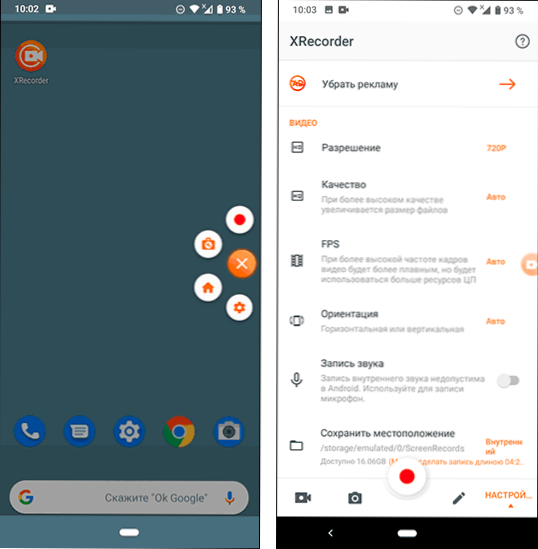
- AZ Screen Recorder - Това и следващото приложение са много сходни по функционалност и принципът на работа върху предишния.
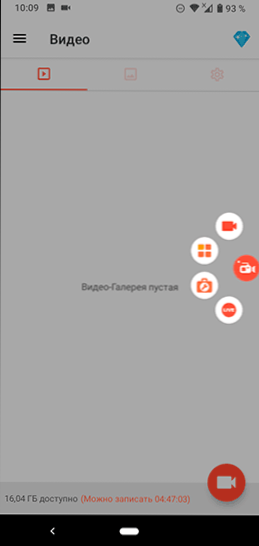
- Супер екран рекордер
- Mobizen - Много популярно приложение, добри отзиви, но според мен има твърде много реклама в безплатната версия на приложението.
Всъщност такива заявления в официалния магазин са много по -достъпни: посочих само най -популярните от тях, най -простият в употреба и на руски език.
Как да запишете видео от екрана на Android на компютър
Ако видеото на Android включва последваща обработка на компютъра, можете незабавно да го запишете върху него. За да направите това, можете да използвате следните методи:
- Прекарайте видеоклипа от екрана до компютъра (дори с помощта на Built -in Windows 10 изображения, излъчвани функции и запис на програма за запис на видео, като OBS Studio.
- Използвайте специални програми за излъчване на Android на компютър с функция за запис, например Apower Mirror или LetsView.
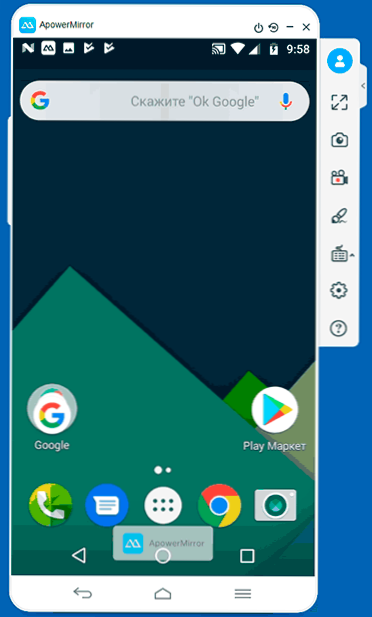
В същото време вземете предвид, че този метод на запис не е много подходящ за игри поради закъснения по време на излъчване, но за инструкции за запис и действия в интерфейса на Android и обикновените приложения, това ще бъде повече от достатъчно.
Използване на ADB за заснемане на екрана
Ако прости пътеки не са за вас и се изисква нещо сложно, можете да запишете видео от екрана с Android с помощта на ADB команди (Android Debug Bridge):
- Изтеглете и разопаковайте инструментите на платформата от Google - Dl.Google.Com/android/хранилище/платформи-инструменти-най-ниски нишки.Цип
- Включете USB полагането на вашия Android телефон и го свържете към компютъра чрез USB.
- Стартирайте командния ред и въведете командата CD path_k_papka_platform_tools (Ако папката не е на диска c:, тогава първо въведете команда, състояща се от буквата на желания диск с дебело черво).
- Въведете командата
Adb shell screenRecord /sdcard /видео.MP4
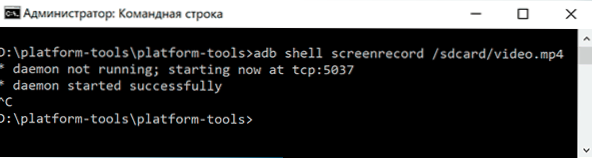
- В резултат на това ще започне видео файл на случващото се на екрана на Android в папката SDCARD, името на файла е видео.MP може да спре записа, като щракне Ctrl+c В прозореца на командния ред.
- Ако искате да копирате видеото на компютъра, въведете командата
ADB Pull /SdCard /Видео.MP4
Видео файлът ще бъде запазен в текущата папка - инструменти на платформата. - Записът на екрана през конзолата поддържа настройките, чийто списък може да бъде получен с помощта на командата
ADB SHELK SCREENREPORD -HELP
Видео инструкция
И в заключение, един нюанс е някакво съдържание, например видео, възпроизведено на Android, може да не бъде записано (на записа ще има черен екран), това се дължи на функциите за защита на такова съдържание.
Това е всичко. Ако имате какво да добавите например по темата за вградени инструменти за заснемане на екрана на други марки смартфони - вашият коментар ще бъде полезен.
- « Възстановяване на Windows 10 от облак
- Как да изтриете секция на твърдия диск или SSD Windows 10, 8.1 и Windows 7 »

